
Contenido
Si desea una determinada canción o archivo de música como su propio tono de llamada personalizado, puede configurarlo como tono de llamada en su dispositivo Samsung fácilmente. Si bien esta función ya no es nueva, no muchos usuarios de Samsung la conocen. La mayoría de los usuarios se apegan a los aburridos tonos de llamada proporcionados por Samsung sin saber que están a solo unos toques de hacer que su experiencia sea más rica.
Aparte de los tonos de llamada predeterminados en su dispositivo Samsung, puede agregar un archivo de música como un MP3 a su dispositivo como tono de llamada general. Solo debes asegurarte de copiar los archivos de música a tu dispositivo Samsung primero.
Sin embargo, la función cubierta en este tutorial no es compatible con el uso de pistas de la música que reproduce con aplicaciones de transmisión como Pandora o Spotify. Los sitios de transmisión tienen términos y condiciones limitados que impiden que su música se guarde localmente en un teléfono o tableta de forma permanente. Para Spotify, aunque puede descargar ciertas canciones a su teléfono, no podrá usarlas como tono de llamada, ya que caducan después de un tiempo.
Si lo desea, puede comprar una canción o un álbum en particular para que pueda tener una licencia para descargarlo en su dispositivo de forma permanente. Una vez que haya guardado el archivo en su dispositivo, puede comenzar a usarlo como tono de llamada.
Establecer una canción como tono de llamada de Samsung
Hay 8 pasos que debe seguir para usar una canción o un archivo de música como tono de llamada en un dispositivo Samsung. Aprenda a realizar este procedimiento siguiendo los pasos a continuación.
- Abra la aplicación Configuración.
Busque y toque la aplicación Configuración desde la pantalla de inicio o la bandeja de aplicaciones.
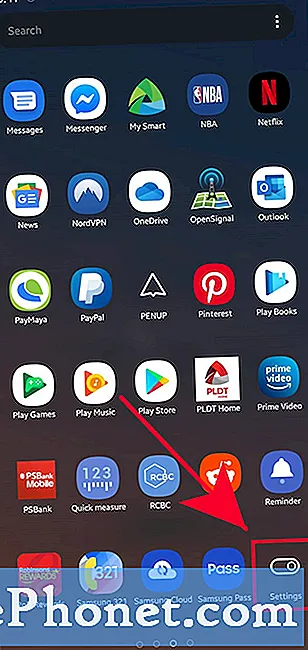
- Toque Sonidos y vibraciones.
Esto abre opciones que le permiten seleccionar el modo de sonido, esquemas de vibración o tono de llamada.
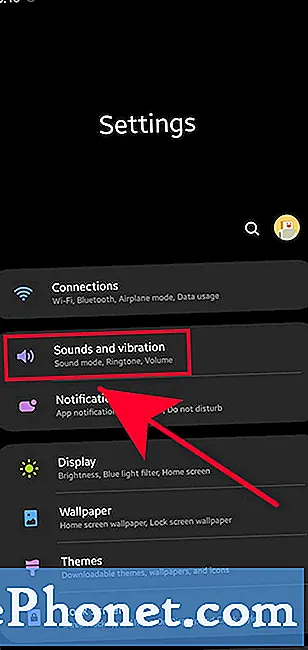
- Seleccione Tono de llamada.
Encontrar Tono de llamada y tócalo.
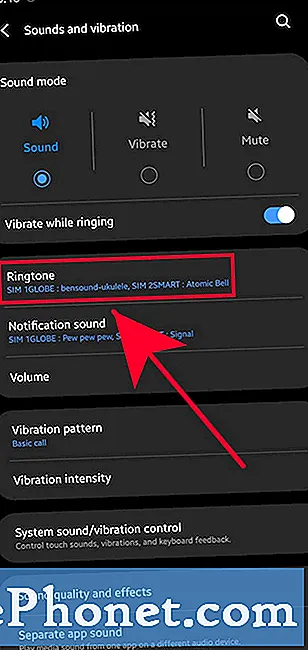
- Toque SIM 1 o SIM 2.
Si no ve SIM 1 o SIM 2, continúe con los siguientes pasos a continuación.
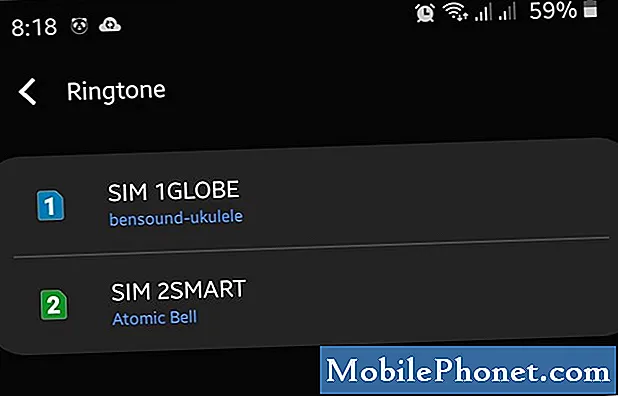
- Selecciona una aplicación de música.
Si se le solicita, seleccione la aplicación de música.
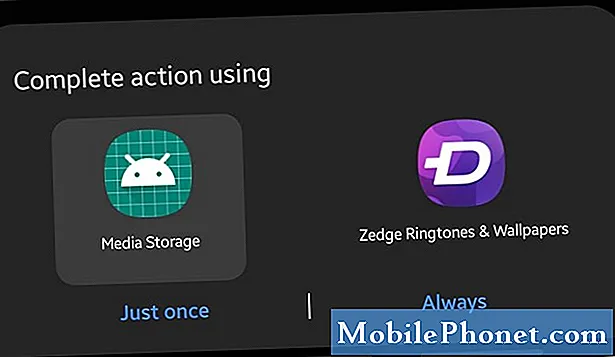
- Agrega tu propia música.
Toque el Agregar tono de llamada icono o signo + en la esquina superior derecha.
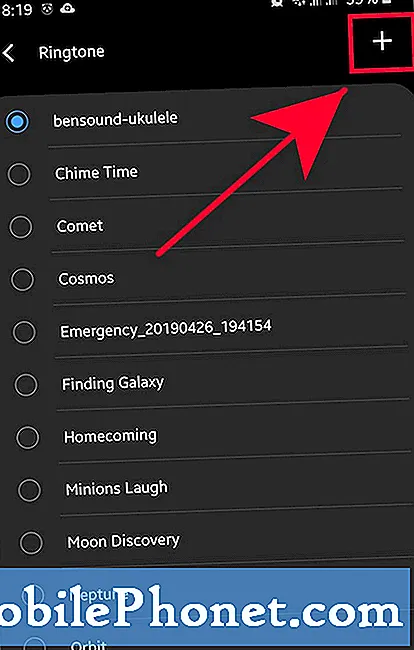
- Elija su tono de llamada.
Consulte la lista de archivos de música y seleccione el que desee.
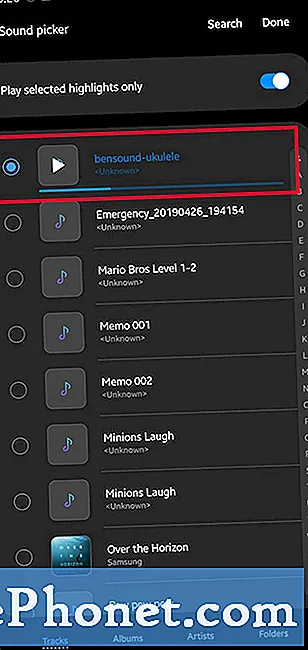
- Toque Listo.
Seleccione Hecho en la parte superior derecha. Luego, volverá al menú Tono de llamada, donde verá sus tarjetas SIM.
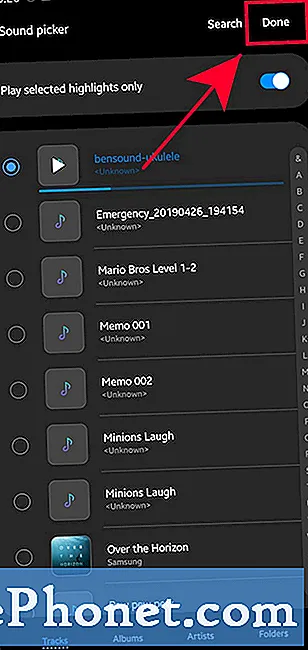
Lecturas sugeridas:
- Cómo copiar archivos de música al dispositivo Samsung desde una PC con Windows
- Cómo usar un tema en un dispositivo Samsung Galaxy
- Cómo restablecer de fábrica un dispositivo Samsung Galaxy (Android 10)
- Cómo reparar la aplicación Samsung Audio se bloquea después de la actualización de Android 10
Obtenga ayuda de nosotros
¿Tiene problemas con su teléfono? No dude en contactarnos a través de este formulario. Intentaremos ayudar. También creamos videos para aquellos que quieran seguir instrucciones visuales. Visite nuestro canal de Youtube de TheDroidGuy para solucionar problemas.


